CAD定数等分怎么用?
溜溜自学 室内设计 2021-04-23 浏览:1647
工具/软件
电脑型号:联想(Lenovo)天逸510S
操作系统:Windows7
软件名称:CAD2010、迅捷CAD软件
步骤/教程
步骤一:首先我们先在浏览器里搜索下载迅捷CAD编辑器软件安装到电脑端。打开运行软件,我们先在CAD窗口中绘制一条长度为50的直线。在软件界面底部的CAD命令框里输入命令“div”,按“enter”键。
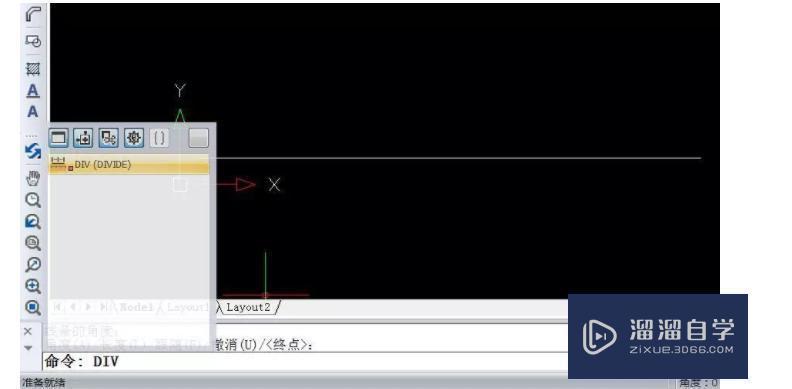
步骤二:然后移动光标选中这条直线,底部CAD命令框会出现“图块(B)/<线段的数目>:”命令字样。我们输入数字5,按“enter”键,即把线段分成5段,确定后完成。
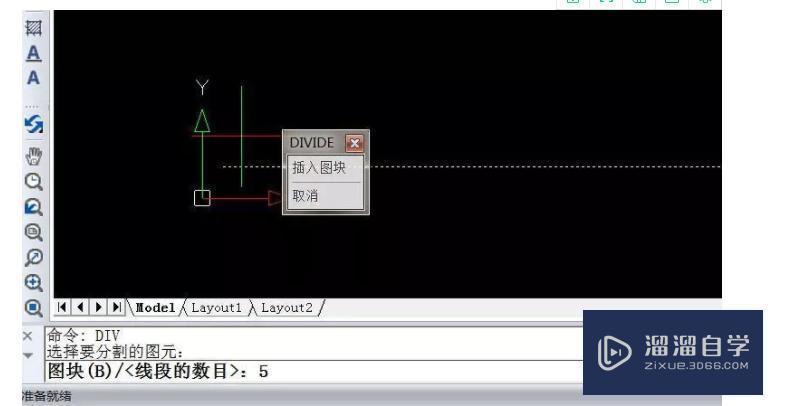
步骤三:在“绘图设置”弹窗中,我们选择“点”的面板,可以操作设置点的大小和喜欢的点样式。之后你会发现操作定数等分的这条直线的4个等分点明显的显示出来了。
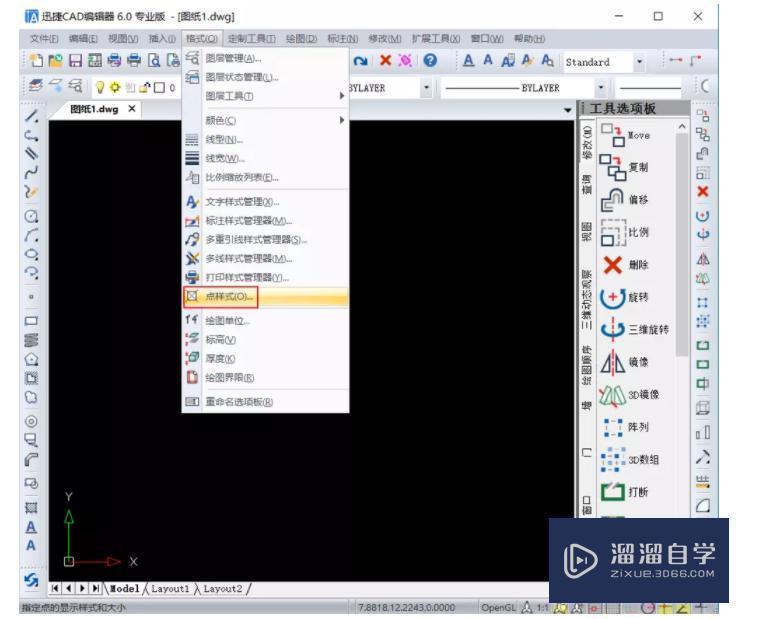
注意:此时可能会出现肉眼无法看清等分点的问题。实际上在操作中软件已经给线段添加了4个等分点,只是点的形式默认为小圆点而被线条挡住,我们看不见。
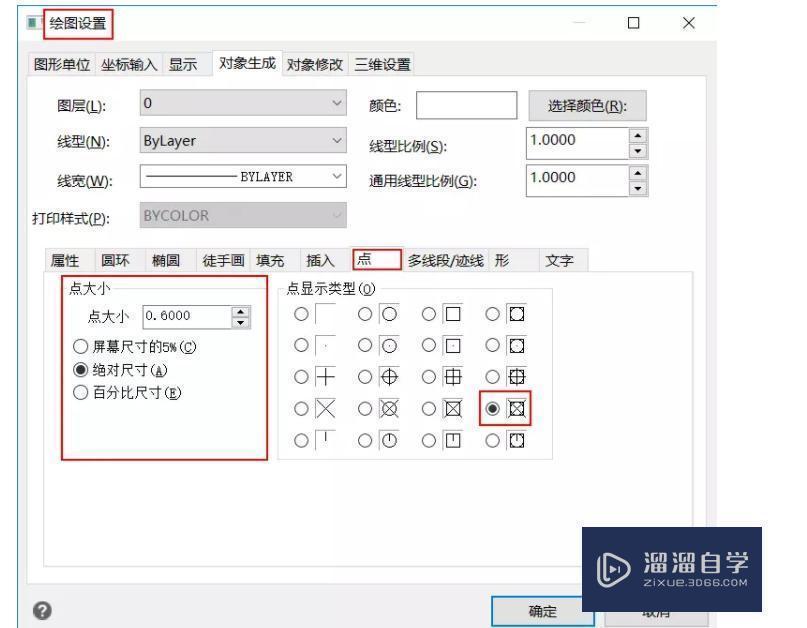
步骤五:为了让定数等分的等分点更明显地显示出来,我们可以选择软件顶部的命令“格式-打印样式”,会跳转出“绘图设置”弹窗。
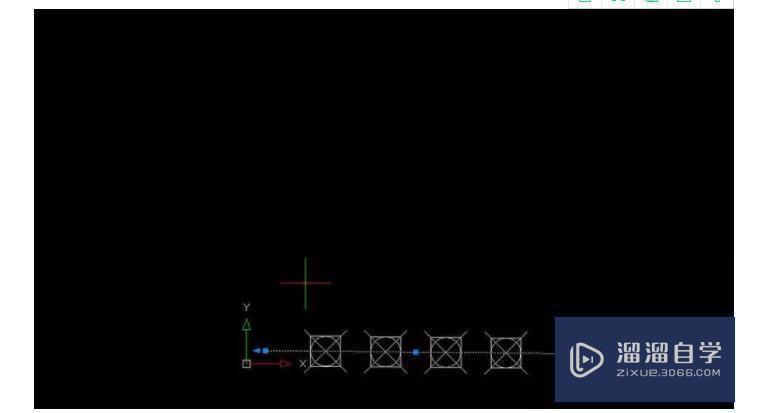
相关文章
距结束 05 天 18 : 24 : 47
距结束 01 天 06 : 24 : 47
首页









